
אם התקנתם את התצוגה המקדימה למפתחים של Windows 8 ונתקלתם בכמה בעיות (אחרי הכל מדובר בתוכנת טרום בטא), כדאי לכם לאתחל למצב בטוח כדי לנסות ולתקן את הבעיות.
כברירת מחדל, Windows 8 אינו מאפשר מצב בטוח. עליך להפעיל אותו באופן ידני. מאמר זה מראה כיצד להפעיל מצב בטוח, לאתחל אליו ולאחר מכן להשבית אותו.
כדי להפעיל מצב בטוח, עליך לפתוח את חלון שורת הפקודה. ישנן מספר דרכים בהן תוכלו לעשות זאת. אתה יכול להשתמש בממשק המשתמש של מטרו, בתפריט התחלה של Windows 7 או בסייר Windows כדי לחפש את הפקודה "cmd.exe".
כדי להשתמש בממשק המשתמש של מטרו, פתח את שולחן העבודה ממסך התחלת המטרו. העבר את העכבר מעל סמל התחל ולאחר מכן בחר חיפוש מתפריט התחלה כדי לפתוח את חלונית החיפוש.

גלול מטה ברשימה בצד ימין ובחר יישומים. הזן "cmd" בתיבת החיפוש. תוך כדי הקלדה, התוצאות מוצגות בצד שמאל של המסך. לחץ לחיצה ימנית על "cmd.exe" ברשימת התוצאות.
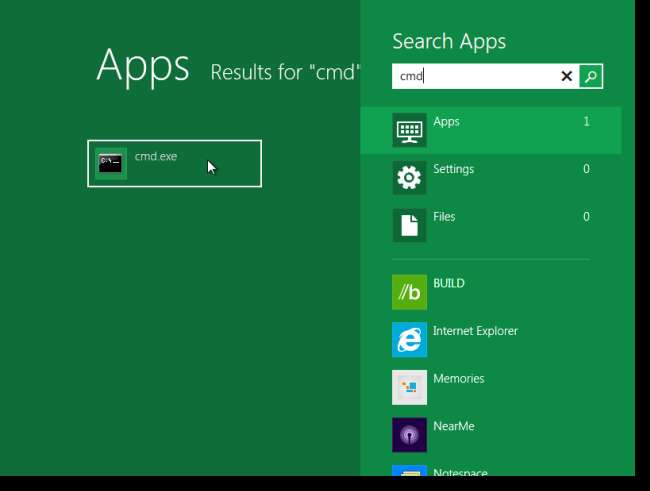
סימן ביקורת מופיע לצד cmd.exe וסמל מתקדם מוצג בפינה הימנית התחתונה של המסך. לחץ על הסמל מתקדם ובחר הפעל כמנהל מתפריט הקופץ.
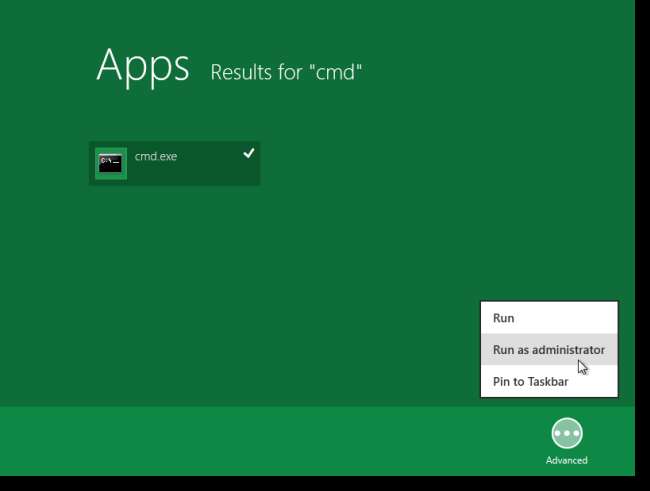
אם אתה לא אוהב את ממשק המשתמש של מטרו, אתה יכול הפעל את תפריט התחלה של Windows 7 והשתמש בתפריט התחלה בסגנון Windows 7 לחיפוש הפקודה "cmd". לחץ באמצעות לחצן העכבר הימני על "cmd.exe" בתוצאות ובחר הפעל כמנהל מתפריט הקופץ.
הערה: תפריט התחלה של Windows 7 שימושי אם אתה מנסה לפתוח cmd.exe או msconfig.exe במצב בטוח באמצעות פונקציית חיפוש ממשק המשתמש של ממשק המשתמש. לא הצלחנו למצוא cmd.exe או msconfig.exe באמצעות ממשק המשתמש של Metro במצב בטוח. דרך נוספת למצוא תוכניות אלה היא שימוש בסייר Windows וחיפוש בספריית C: \ Windows.
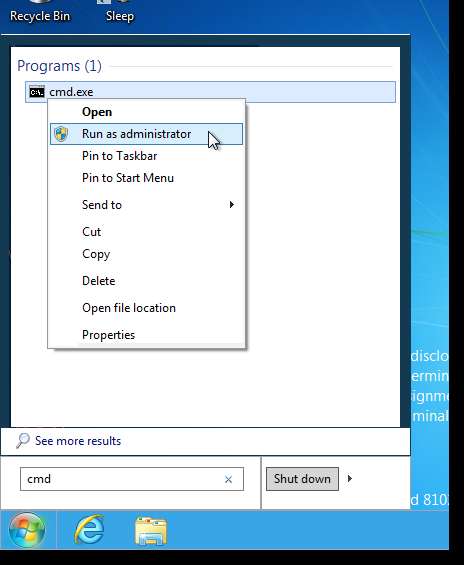
אם תיבת הדו-שיח בקרת חשבון משתמש מופיעה, לחץ על כן כדי להמשיך.
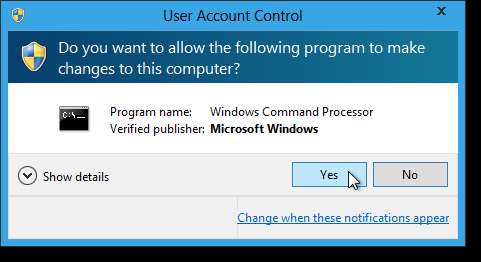
בשורת הפקודה, הזן את הפקודה הבאה ולחץ על Enter.
bcdedit / enum / v
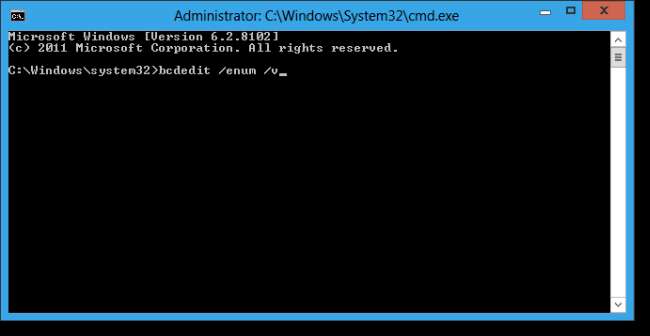
הזן את הדברים הבאים בשורת הפקודה, עם רווח בסוף. אל תלחץ עדיין על Enter.
bcdedit / העתק
זה רק חלק מהפקודה. כדי להוסיף לפקודה, עליך להעתיק את המזהה עבור מטעין האתחול של Windows עם התיאור "תצוגה מקדימה של מפתח Windows". לשם כך לחץ באמצעות לחצן העכבר הימני על החלון ובחר סמן מהתפריט הקופץ.

הדגש את המזהה, כולל הסוגריים, ולחץ על Enter כדי להעתיק אותו.
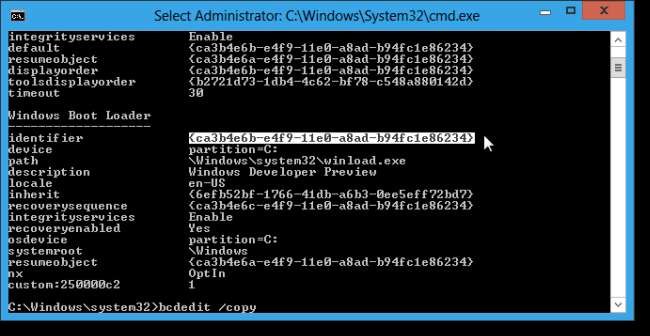
לחץ לחיצה ימנית על החלון ובחר הדבק בתפריט הקופץ.
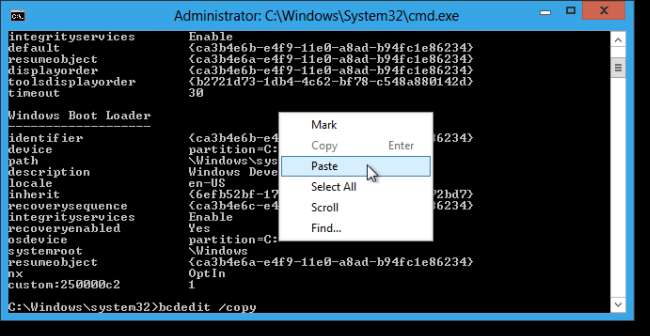
המזהה מודבק בפקודה בשורת הפקודה. הקלד רווח אחרי המזהה וסיים את הפקודה הבאה:
/ d "תצוגה מקדימה של מפתחי Windows 8 (מצב בטוח)"
לחץ על Enter כדי לבצע את הפקודה.
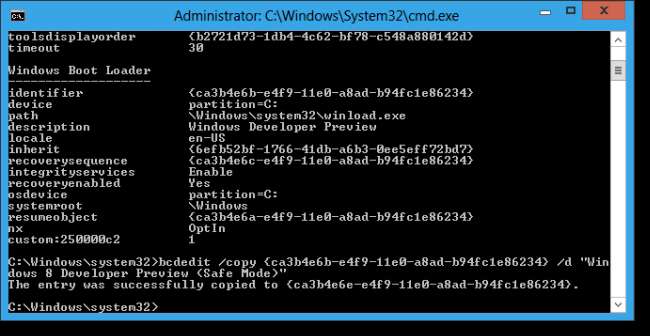
סגור את חלון שורת הפקודה על ידי לחיצה על ה- X בפינה הימנית העליונה של החלון.
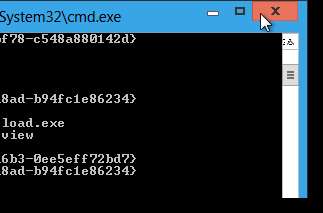
פתח את msconfig.exe באותה הדרך שבה פתחת cmd.exe. אינך צריך להפעיל אותו כמנהל.
הערה: באפשרותך גם להשתמש בתפריט Windows 7 בסגנון או לחפש msconfig.exe בסייר Windows להפעלתו.
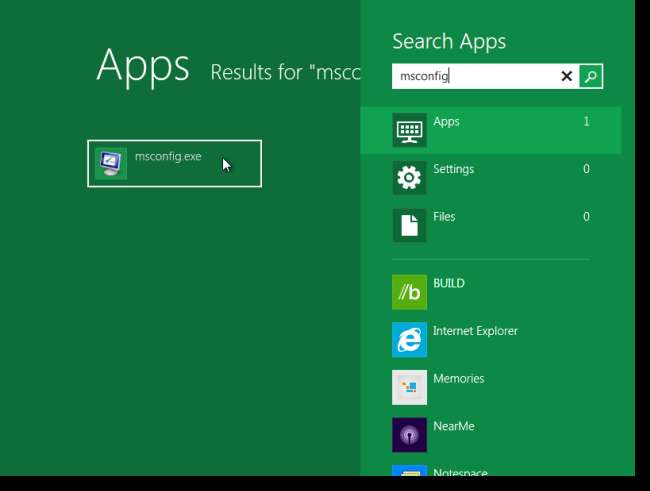
כדי להתחיל במצב בטוח, בחר בתצוגה מקדימה של Windows 8 למפתחים (מצב בטוח) ברשימה ואז בחר בתיבת הסימון אתחול בטוח. קבל את אפשרות ברירת המחדל המינימלית מתחת לתיבת הסימון. מצב בטוח אמור להתחיל אוטומטית בעת אתחול מחדש.

תיבת הדו-שיח הבאה מוצגת ושואלת אם ברצונך להפעיל מחדש. לחץ על הפעל מחדש כדי לאתחל את המחשב באופן מיידי.

לפעמים, מצב בטוח לא יכול להתחיל אוטומטית. במקום זאת, ייתכן שתראה את המסך הבא כאשר המחשב יופעל מחדש. בחר באפשרות תצוגה מקדימה של Windows 8 למפתחים (מצב בטוח) כדי להתחיל במצב בטוח.
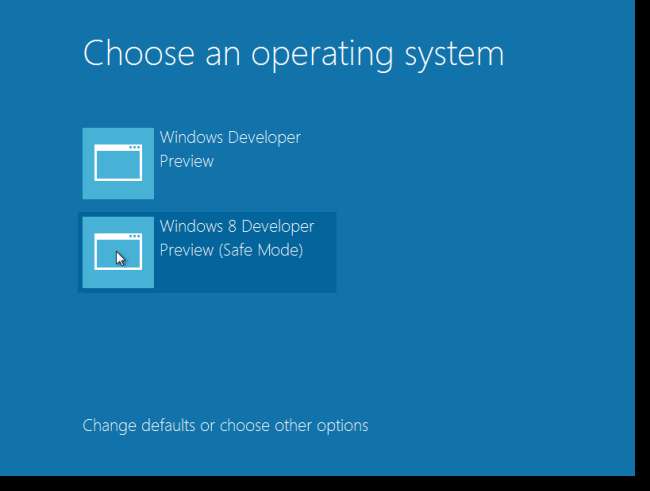
חלונות מתחילים ישירות לתצוגת שולחן העבודה ולא לתצוגת המסך ממשק המשתמש. חלון העזרה והתמיכה של Windows מופיע גם ומספק מידע על מצב בטוח.
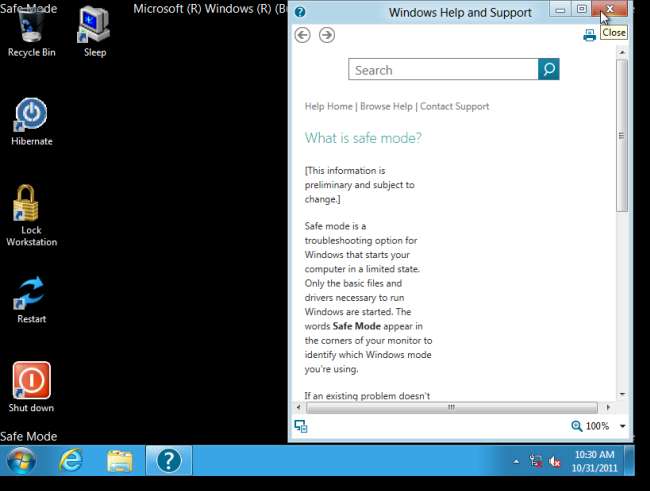
כדי למחוק את אפשרות האתחול של מצב בטוח, פתח שוב את cmd.exe כמנהל.
הערה: כפי שצוין קודם במאמר זה, ייתכן שיהיה עליך להשתמש בתפריט התחלה של Windows 7 בסגנון או לחפש cmd.exe בספריית C: \ Windows בסייר Windows.
הזן את הדברים הבאים בשורת הפקודה, והוסף רווח בסוף. אל תלחץ עדיין על Enter.
bcdedit / מחק
השתמש באותה הליך סימון והדבקה שהוזכר קודם לכן במאמר כדי להעתיק את המזהה עבור החלק של Windows Boot Loader עם התיאור, "תצוגה מקדימה למפתחים של Windows 8 (מצב בטוח)" והדבק אותו בפקודה שלמעלה. לחץ על Enter כדי לבצע את הפקודה. אתה אמור לקבל הודעה שהפעולה הסתיימה בהצלחה.
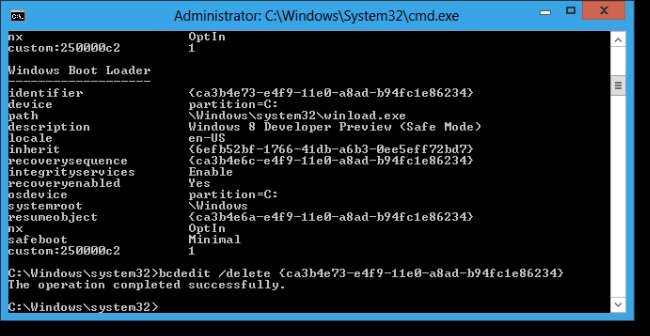
ניתן גם לכבות את המצב הבטוח על ידי ביטול הסימון של תיבת הסימון אתחול בטוח עבור האפשרות תצוגה מקדימה של Windows 8 למפתחים (מצב בטוח) ב- msconfig.exe, ואז אתחל מחדש.







